OneCNCXR2 7.37
UPDATE 7.37 rilasciato 30 gennaio 2006
La versione 7.37 presenta nuove funzionalità
Che cosa è in questo aggiornamento:
Questo è ciò che è in questo aggiornamento e particolare attenzione dovrebbe essere presa a leggere queste informazioni prima di installare il software in modo che siano pienamente a questa funzionalità.
Tutte queste aggiunte e modifiche si applicano a OneCNCXR2 Mill espresso OneCNCXR2 Mill Advantage OneCNCXR2 Mill professionale e OneCNCXR Mill Expert.
Pulire Circle / Facing / Profilo / Svuotamento / Cut Catena 2D
Catena Clean Circle / Facing / Profilo / Svuotamento / cut 2D ora tutti hanno la capacità di lavorare in fissa Z, nonché la capacità chiesto di poter selezionare il livello Z dalla geometria selezionata.
Pulire Circle / Svuotamento / Facing tutti ora hanno importi automatici di step-over in base alla percentuale di diametro dell'utensile.
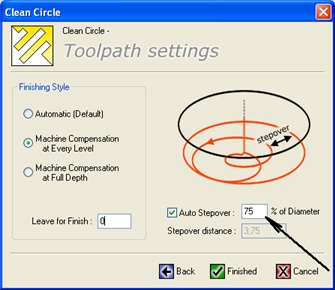
La nuova funzionalità di tutte le funzioni sopra elencate permette due metodi per selezionare l'altezza e la profondità delle funzioni.
Tutto questo avviene nella finestra di uno e tutte le altre finestre di dialogo della procedura guidata rimangono invariati.
Come utilizzare le impostazioni Circle pulite
Modalità Z fisso
Questa prima immagine mostra il metodo di impostazione per lavorare in modalità "Z fisso" di "Clean Circle".
Questa è la modalità che OneCNC ha tradizionalmente operato dentro
Questo modo è denominato Materiale Z superiore che è l'effettivo valore assoluto di Z all'inizio della "Clean Circle" indipendentemente da dove il contorno della forma geometrica o catena.
La finale Z è anche l'attuale valore Z assoluto assoluto del cerchio fondo pulito.
Questa è l'azione predefinita del "Clean Circle" con la casella di tag a sinistra "senza tag"
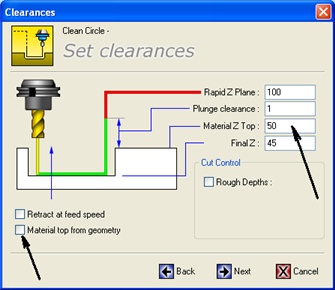
Modalità di selezione Z
Questa seconda immagine mostra il metodo di impostazione per lavorare in modalità "Z Selected" della funzione Clean Circle.
Questa modalità aggiunto un nuovo offre la flessibilità di lavorare dal vostro geometria selezionata creato.
Questa modalità si chiama "Selezione Z", che è il vero valore Z selezionato della parte superiore della geometria "Clean Circle" o catena che si crea.
La profondità è il valore Z incrementale distanza dalla geometria cerchio selezionata in fondo creando la profondità del cerchio pulito.
Si noterà che le frecce che indicano questa distanza appaiono quando "top materiale dalla selezione" è contrassegnato per aiutare a descrivere questo.
Questa modalità di selezione Z richiede la casella di tag di essere "taggati".
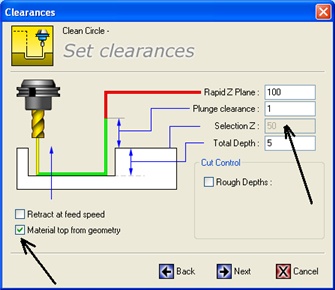
Come usare Facing Impostazioni
Modalità Z fisso
Questa prima immagine mostra il metodo di impostazione per lavorare in modalità "Z Fixed" di fronte.
Questo modo è chiamato "Materiale Z top" che è l'effettivo valore assoluto di Z all'inizio della "fronte" indipendentemente da dove viene disegnato il contorno della forma geometrica rivestimento o catena.
La finale Z è anche l'attuale valore Z assoluto assoluto del rivestimento è il valore assoluto immesso.
Questa è l'azione predefinita del "fronte" con la scatola tag a sinistra "senza tag"
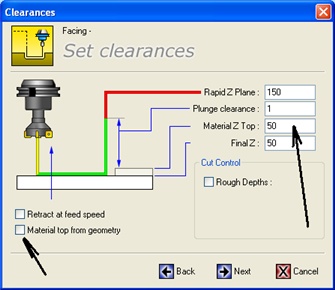
Modalità di selezione Z
Questa seconda immagine mostra il metodo di impostazione per lavorare in modalità "Z Selected" della funzione di Esposizione.
Questa modalità si chiama "Selezione Z", che è il vero valore Z selezionato della parte superiore della geometria "di fronte a" o la catena che avete disegnato e selezionato.
La profondità totale è il valore Z incrementale distanza dalla catena selezionata al "fronte" Valore completata.
Si noterà che le frecce che indicano questa distanza appaiono quando "top materiale dalla selezione" viene etichettato.
Questa modalità richiede la casella di tag di essere "taggati".
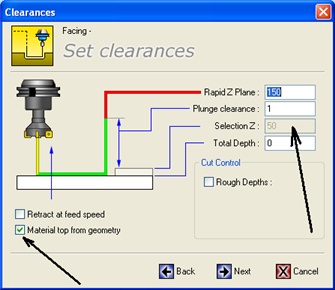
Come usare Impostazioni profilo
Modalità Z fisso
Questa prima immagine mostra il metodo di impostazione per lavorare in modalità "Z fisso" della funzione Profile.
Questa modalità si chiama "Material Z top", che è il vero valore Z assoluta del "Profilo", indipendentemente dal luogo in cui viene disegnato il contorno della forma geometrica "Profilo" o la catena.
La finale Z è anche l'attuale valore Z assoluto assoluto del "Profilo" in basso.
Questa è l'azione predefinita del "Profilo" con la casella di tag a sinistra "senza tag"
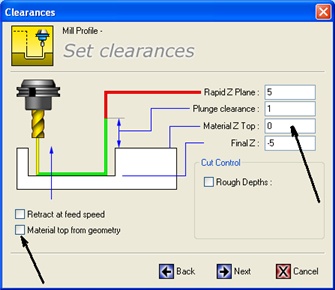
Modalità di selezione Z
Questa seconda immagine mostra il metodo di impostazione per lavorare in modalità "Z Selected" della funzione Profile.
Questo modo è chiamato "Selezione Z" che è l'attuale valore Z selezionata all'inizio della geometria "profilo" o catena che avete disegnato e selezionato.
La profondità totale è il valore Z incrementale distanza dalla catena selezionata al "profilo" bottom.
Si noterà che le frecce che indicano questa distanza appaiono quando "top materiale dalla selezione" viene etichettato.
Questa modalità richiede la casella di tag di essere "taggati".
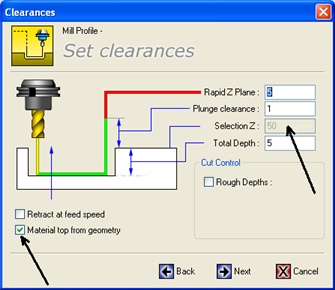
Come utilizzare le impostazioni Pocket
Modalità Z fisso
Questa prima immagine mostra il metodo di impostazione per lavorare in modalità "Z fisso" della funzione Pocket.
Questo modo è chiamato "Materiale Z top" che è l'effettivo valore Z assoluto della parte superiore della tasca indipendentemente da dove il contorno della forma geometrica tasca o catena viene disegnata.
La finale Z è anche l'effettivo valore Z assoluto assoluto del fondo della tasca.
Questa è l'azione predefinita della tasca con la scatola tag a sinistra "senza tag"

Modalità di selezione Z
Questa seconda immagine mostra il metodo di impostazione per lavorare in modalità "Z Selected" del Pocket.
Questo modo è chiamato "Selezione Z" che è l'attuale valore Z selezionata all'inizio della geometria della tasca tasca o catena.
La profondità è il valore Z incrementale distanza dalla catena disegnata selezionata in fondo tasca.
Si noterà che le frecce che indicano questa distanza appaiono quando "top materiale dalla selezione" viene etichettato.
Questa modalità richiede la casella di tag di essere "taggati".
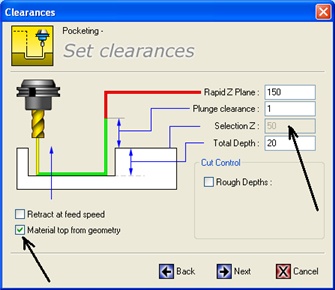
Come usare Cut catena Impostazioni 2D
Modalità Z fisso
Questa prima immagine mostra il metodo di impostazione per lavorare in modalità "Z Fixed" Cut Catena 2D.
Questa modalità si chiama top "Material Z", che è il vero valore Z assoluto di "Cut Catena", indipendentemente da dove viene disegnato la geometria o la catena.
La finale Z è anche l'attuale valore Z assoluto assoluto del "Cut catena".
Questa è l'azione predefinita della tasca con la scatola tag a sinistra "senza tag"
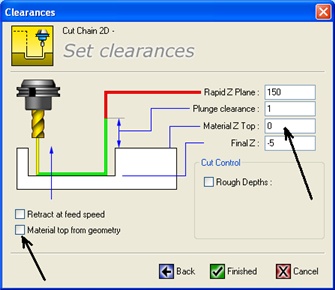
Modalità di selezione Z
Questa seconda immagine mostra il metodo di impostazione per lavorare in modalità "Z Selected". 2D taglio catena
Questo modo è chiamato "Selezione Z" che è l'attuale valore Z selezionata all'inizio della geometria "Cut catena" o catena.
La profondità è il valore Z incrementale distanza dalla catena selezionata al "taglio inferiore della catena".
Si noterà che le frecce che indicano questa distanza appaiono quando "top materiale dalla selezione" viene etichettato.
Questa modalità richiede la casella di tag di essere "taggati".
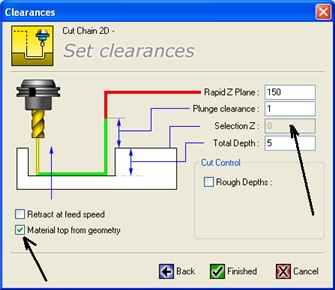
Altri Modifiche in questa versione 7.37
Clean Circle
Clean Circle ha la capacità negativo sulla dimensione finita.
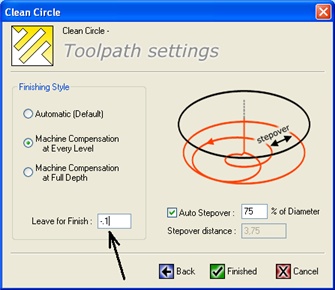
Foglio di lavoro
Dimensioni utensile foglio di lavoro sono visibili in piena decimale
Arcs
Arcs schizzo quando le posizioni schizzi l'anteprima non è limitata a 2 e sarà in anteprima tutti gli archi momento.
Guarnizione
Scissor assetto è stato adattato per gestire meglio estratto o importato la geometria sospetto.
Profilo
Funzione Profilo per mezzo della macchina taglierina bozzetto ha avuto logica inclusa per impedire agli utenti di lunghezza valore zero. Macchine CNC richiedono una mossa per fresa comp aggiunta.
Profilo ora consente angolo nullo in avvicinamento e partenza per allungare efficacemente il taglio se si sta tagliando una singola linea come il bordo di un blocco ecc
Lingue
Lingua polacca è ora incluso e disponibile su installa.
Lingua danese è stata completata ed inclusa e disponibile su installa.
Una parola di consiglio con questi stessi di tutte le lingue che possono richiedere la versione localizzata di Windows anche per loro di lavorare.

Aggiornamenti OneCNC
OneCNCXP 5.23
Lug 31 2003
OneCNCXP 5.27
Set 05 2003
OneCNCXP 5.29
Set 12 2003